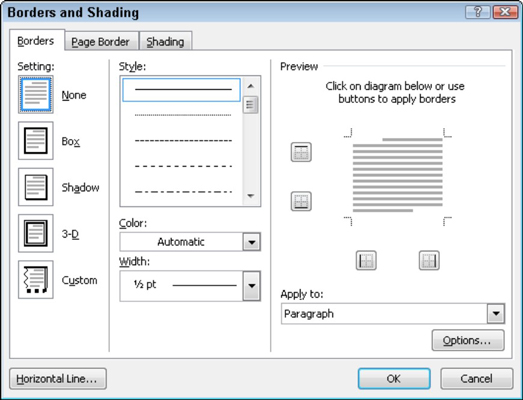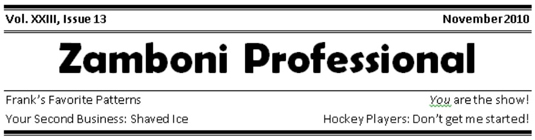Å legge til linjer og bokser i Word 2010 håndteres av Kantlinje-kommandoknappen i Hjem-fanens Avsnitt-gruppe og dialogboksen Kanter og skyggelegging. (En linje er kjent som en kantlinje i Word.)
Sette en linje over en overskrift
En vanlig bruk av linjer i Word er å bruke en linje på en overskrift i dokumentet ditt:
Plasser innsettingspekeren i en overskrift eller et avsnitt.
Klikk på kommandoknappen Borders og velg Top Border fra menyen.

Tegner en feit, tykk linje
Noen ganger trenger du en av de fete, tykke linjene for å bryte opp teksten din. Velg kommandoen Horisontal linje fra Border-menyen. Word setter inn et tynt, blekkaktig strøk som går fra venstre til høyre marg på en linje helt for seg selv.
For å justere den horisontale linjen, klikk for å velge den med musen. Seks "håndtak" vises (øverst og nederst og de fire hjørnene) rundt det valgte bildet. Du kan dra disse håndtakene med musen for å angi linjens bredde eller tykkelse. Ved å dobbeltklikke på den horisontale linjen vises dialogboksen Formater horisontal linje, der ytterligere justeringer kan gjøres og farge legges til.
For å fjerne den horisontale linjen, klikk én gang for å velge den og trykk deretter enten Delete- eller Backspace-tasten.
Boksetekst eller avsnitt
Du kan feste en boks rundt alle ord eller avsnitt:
Velg teksten du vil sette inn.
Velg kommandoen Borders and Shading fra bunnen av Border-menyen.
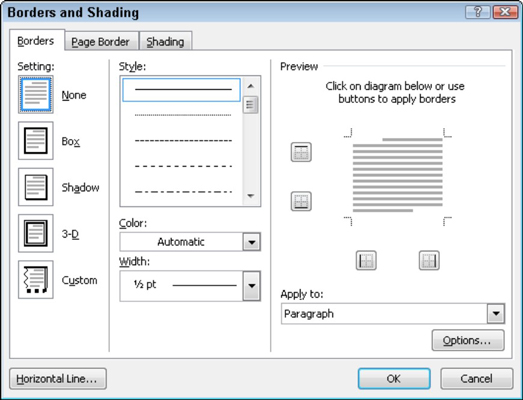
Dialogboksen Kanter og skyggelegging vises.
Hvis du vil bruke rammen på bare tekst (ord) og ikke på hele avsnittet, velg Tekst fra rullegardinlisten Bruk på.
Velg en boksstil fra kolonnen Innstilling: Boks, Skygge eller 3D.
Klikk OK.
Bokse en tittel
En dag når du får i oppgave å lage et organisasjonsnyhetsbrev, kan du overraske alle vennene dine og andre som var smarte nok til å unngå den oppgaven ved å komme opp med en fancy tittel, som ligner på følgende nyhetsbrevoverskrift. Det ser komplisert ut og slikt, men det er ikke noe mer enn den snedige bruken av grenser pluss noen flinke ferdigheter i tekst, avsnitt og tabulatorstopp.
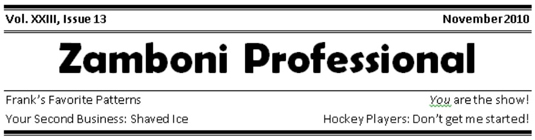
Nøkkelen til å lage en slik overskrift er å skrive inn teksten først og deretter bruke dialogboksen Borders and Shading for å legge til forskjellige kantstiler over og under avsnittene.
Bruk forhåndsvisningsvinduet i dialogboksen Kanter og skyggelegging for å angi linjestilen. Klikk med musen i forhåndsvisningsvinduet for å legge til eller fjerne linjer over eller under eller på hver side av teksten.